Hướng dẫn chi tiết cách Ép xung CPU
23/02/2025
Nội dung bài viết
Ép xung CPU là phương pháp tăng tốc độ xung nhịp của bộ vi xử lý, giúp cải thiện hiệu suất máy tính. Ban đầu, kỹ thuật này chủ yếu dành cho game thủ và những người đam mê phần cứng. Tuy nhiên, nhờ sự hỗ trợ từ các nhà sản xuất, quá trình ép xung đã trở nên đơn giản và an toàn hơn. Dù vậy, nếu thực hiện không đúng cách, ép xung có thể gây hại đến phần cứng. Hãy luôn đảm bảo CPU không quá nóng để tối ưu hóa hiệu suất và tuổi thọ của máy tính.
Các bước thực hiện
Chuẩn bị trước khi ép xung
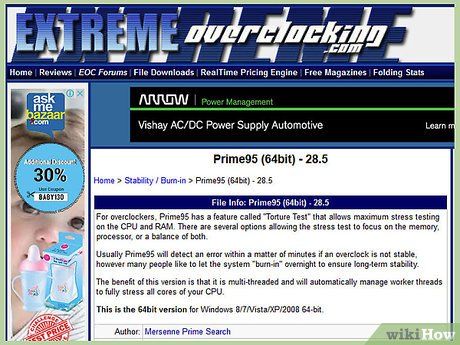
Hiểu rõ kiến thức cơ bản về ép xung. Ép xung là việc tăng xung nhịp và điện áp để nâng cao hiệu suất CPU. Đây là cách hiệu quả để khai thác tối đa tiềm năng của máy tính mới hoặc cải thiện hiệu suất của máy cũ.
- Ép xung có thể gây hư hỏng phần cứng, đặc biệt khi phần cứng không được thiết kế cho việc này hoặc điện áp quá cao. Chỉ nên thực hiện nếu bạn chấp nhận rủi ro.
- Mỗi máy tính phản ứng khác nhau với ép xung, ngay cả khi có cùng phần cứng. Đừng chỉ dựa vào thông tin trực tuyến để đặt kỳ vọng.
- Nếu mục tiêu là cải thiện hiệu suất chơi game, ép xung card đồ họa thường mang lại kết quả tốt hơn so với ép xung CPU.
- Laptop không phải là lựa chọn lý tưởng để ép xung do khả năng làm mát hạn chế. Thay vì cải thiện hiệu suất, ép xung trên laptop có thể khiến thiết bị quá nóng, thậm chí gây cháy CPU.
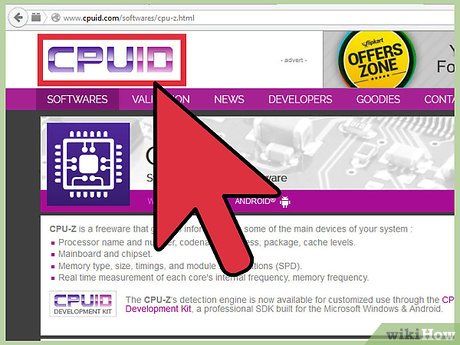
Tải các công cụ cần thiết. Để ép xung hiệu quả, bạn cần các công cụ đánh giá và kiểm tra sức chịu đựng của CPU. Những phần mềm này giúp đo lường hiệu suất và đảm bảo hệ thống hoạt động ổn định qua thời gian.
- CPU-Z – Công cụ giám sát đơn giản, cho phép bạn theo dõi xung nhịp và điện áp trên Windows. Dù không thực hiện tác vụ nặng, nó là công cụ hữu ích để đảm bảo mọi thứ hoạt động đúng cách.
- Prime95 – Phần mềm kiểm tra sức chịu đựng miễn phí, được thiết kế để chạy trong thời gian dài, giúp đánh giá độ ổn định của hệ thống.
- LinX – Một công cụ kiểm tra sức chịu đựng nhẹ hơn, phù hợp để kiểm tra nhanh sau mỗi lần điều chỉnh.
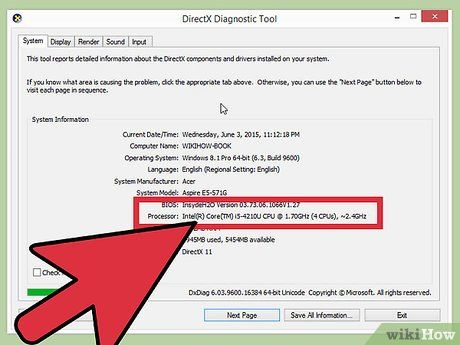
Kiểm tra bo mạch chủ và CPU. Mỗi bo mạch chủ và CPU có khả năng ép xung khác nhau. Dù quy trình ép xung giữa AMD và Intel tương tự, điều quan trọng là xác định hệ số nhân có bị khóa hay không. Nếu bị khóa, bạn chỉ có thể điều chỉnh tốc độ xung nhịp, hạn chế hiệu quả ép xung.
- Nhiều bo mạch chủ hỗ trợ ép xung, cho phép bạn kiểm soát toàn bộ quá trình. Hãy tham khảo tài liệu kỹ thuật để hiểu rõ khả năng của bo mạch chủ.
- Một số CPU, như dòng "K" của Intel i7, được thiết kế riêng cho ép xung. Bạn có thể kiểm tra dòng CPU bằng cách nhấn ⊞ Win+Pause và xem thông tin trong phần System (Hệ thống).
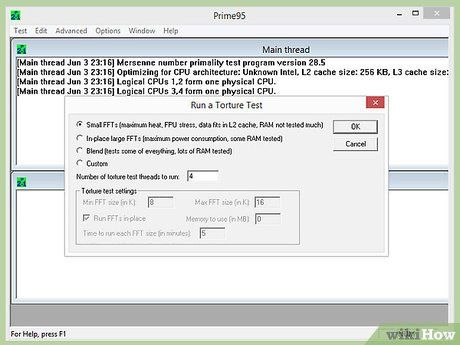
Chạy bài kiểm tra sức chịu đựng cơ bản. Trước khi ép xung, hãy chạy bài kiểm tra sức chịu đựng để có cơ sở so sánh và phát hiện vấn đề tiềm ẩn.
- Theo dõi nhiệt độ trong quá trình kiểm tra. Nếu nhiệt độ vượt quá 70 °C, bạn cần cải thiện hệ thống làm mát trước khi ép xung.
- Nếu hệ thống không vượt qua bài kiểm tra cơ bản, hãy kiểm tra phần cứng, đặc biệt là bộ nhớ, để đảm bảo không có lỗi.
Tăng tốc độ cơ bản (base clock)
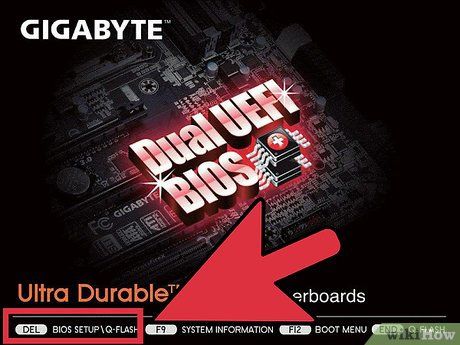
Truy cập BIOS. Hầu hết các thay đổi ép xung được thực hiện trong BIOS. Bạn có thể truy cập BIOS bằng cách nhấn phím Del, F2, F10, hoặc F12 khi khởi động.
- Mỗi BIOS có giao diện và cấu trúc khác nhau. Hãy dành thời gian khám phá các trình đơn để tìm các tùy chọn cần thiết.
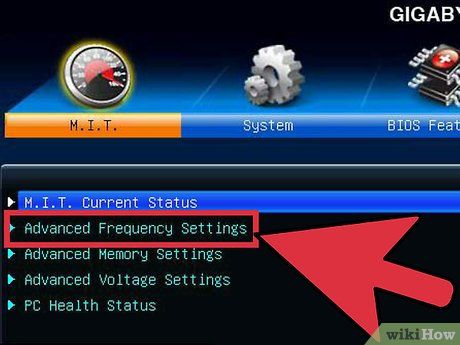
Truy cập mục "Frequency/Voltage Control" (Kiểm soát tần số/điện áp). Trình đơn này có thể mang tên khác như "Overclocking" (Ép xung). Đây là nơi bạn dành phần lớn thời gian để điều chỉnh tốc độ CPU và điện áp, giúp tối ưu hóa hiệu suất hệ thống.
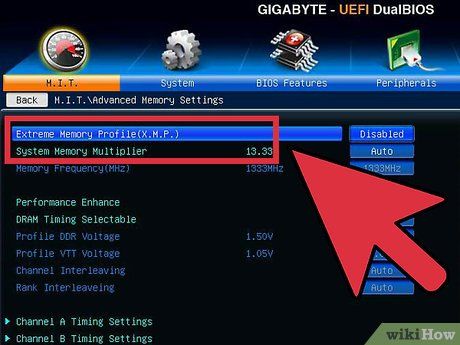
Giảm tốc độ kết nối giữa chip cầu bắc và bộ nhớ. Thông số này có thể được gọi là "Memory Multiplier" (Hệ số nhân bộ nhớ), "DDR Memory Frequency" (Tần số bộ nhớ DDR) hoặc "Memory Ratio" (Tỷ lệ bộ nhớ). Để tránh lỗi, hãy giảm thông số này xuống mức thấp nhất trước khi tiếp tục.
- Nếu không tìm thấy tùy chọn, thử nhấn Ctrl+Alt+F1 trên trình đơn BIOS chính.

Tăng tốc độ cơ bản thêm 10%. Tốc độ cơ bản (base clock), còn gọi là front side bus hoặc bus speed, là tốc độ thấp được nhân lên để đạt tốc độ tổng của lõi. Hầu hết CPU đều ổn định với mức tăng 10% ban đầu. Ví dụ, nếu tốc độ cơ bản là 100 MHz và hệ số nhân là 16, tốc độ xung nhịp sẽ là 1,6 GHz. Tăng 10%, tốc độ cơ bản sẽ là 110 MHz, và tốc độ xung nhịp sẽ là 1,76 GHz.
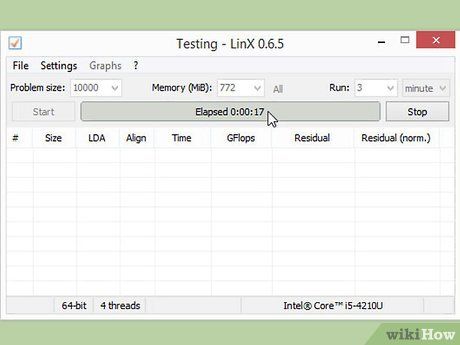
Chạy bài kiểm tra sức chịu đựng. Sau khi tăng 10%, khởi động lại máy và chạy LinX để kiểm tra. Nếu hệ thống ổn định, bạn có thể tiếp tục. Nếu không, hãy trả hệ thống về thiết lập mặc định.
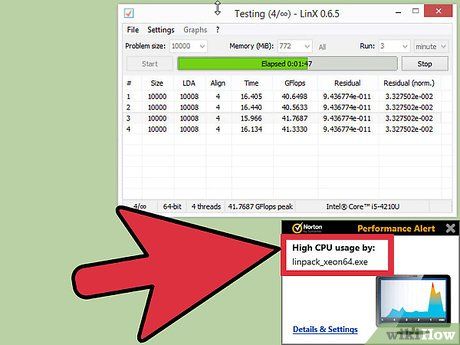
Tiếp tục nâng tốc độ cơ bản cho đến khi hệ thống mất ổn định. Sau mỗi lần thành công, giảm lượng tăng từ 5-10 MHz để tìm tốc độ tối ưu. Kiểm tra sau mỗi điều chỉnh. Sự mất ổn định thường do CPU không nhận đủ điện năng.
- Nếu bo mạch chủ không cho phép điều chỉnh hệ số nhân, chuyển sang phần 4. Nếu có, tiếp tục để đạt hiệu suất cao hơn. Đừng quên ghi lại thiết lập hiện tại để dễ khôi phục.
Tăng hệ số nhân

Giảm tốc độ cơ bản. Trước khi tăng hệ số nhân, hãy giảm tốc độ cơ bản một chút để đảm bảo độ chính xác khi điều chỉnh hệ số nhân. Tốc độ cơ bản thấp hơn kết hợp với hệ số nhân cao hơn giúp hệ thống ổn định hơn, trong khi tốc độ cơ bản cao hơn và hệ số nhân thấp hơn mang lại hiệu suất tốt hơn. Mục tiêu là tìm điểm cân bằng lý tưởng giữa hai yếu tố này.
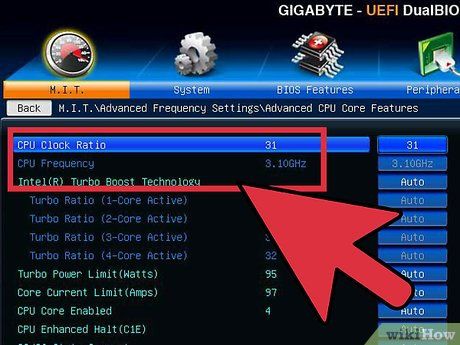
Tăng hệ số nhân. Sau khi giảm tốc độ cơ bản, hãy bắt đầu tăng hệ số nhân từng bước nhỏ, mỗi lần 0,5. Trên một số hệ thống, tùy chọn này có thể được gọi là "CPU Ratio" (Hệ số CPU) hoặc tương tự. Đôi khi, nó được đặt ở chế độ "Auto" (Tự động) thay vì một giá trị cụ thể.
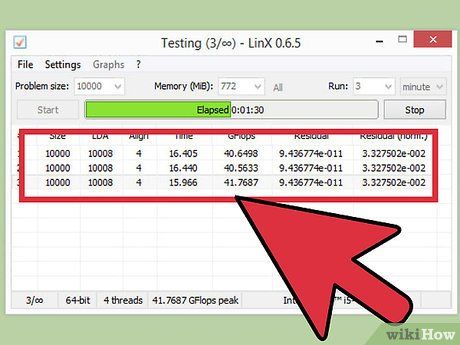
Chạy bài kiểm tra sức chịu đựng. Sau mỗi lần điều chỉnh, khởi động lại máy và chạy bài kiểm tra sức chịu đựng. Nếu hệ thống hoạt động ổn định qua vài lượt kiểm tra, tiếp tục tăng hệ số nhân. Lặp lại quy trình này sau mỗi lần điều chỉnh.
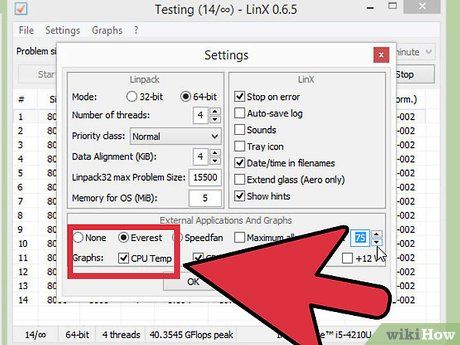
Theo dõi nhiệt độ. Luôn chú ý đến nhiệt độ CPU trong quá trình ép xung. Nhiệt độ có thể đạt ngưỡng giới hạn trước khi hệ thống mất ổn định. Nếu nhiệt độ vượt quá 85°C, bạn có thể đã đạt đến giới hạn ép xung và cần tìm điểm cân bằng tối ưu giữa tốc độ cơ bản và hệ số nhân.
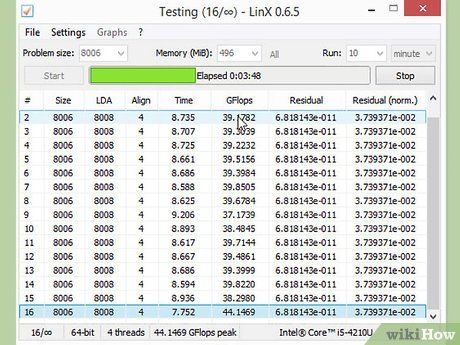
Lặp lại quá trình cho đến khi hệ thống đạt ngưỡng giới hạn và bắt đầu gặp lỗi. Khi hệ thống trở nên không ổn định, bạn đã tìm được thiết lập tối ưu. Nếu nhiệt độ vẫn trong giới hạn an toàn, bạn có thể bắt đầu điều chỉnh điện áp để tiếp tục ép xung.
Tăng điện áp
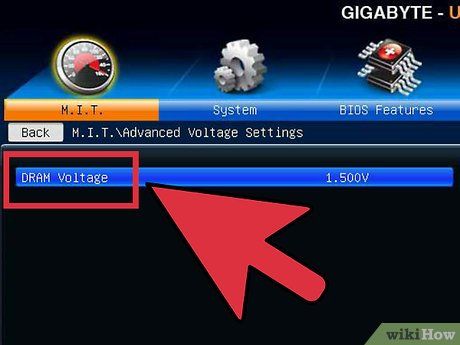
Tăng điện áp lõi CPU (Vcore Voltage). Tăng điện áp vượt quá giới hạn an toàn có thể gây hư hỏng phần cứng. Đây là bước phức tạp và nguy hiểm nhất trong quá trình ép xung. Mỗi CPU và bo mạch chủ có khả năng chịu đựng điện áp khác nhau. Hãy theo dõi nhiệt độ CPU cẩn thận.
- Chỉ tăng điện áp lõi 0,025 mỗi lần. Tăng quá mức có thể gây hư hỏng nghiêm trọng.
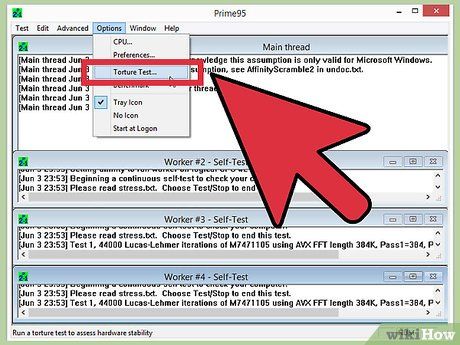
Chạy bài kiểm tra sức chịu đựng. Sau khi tăng điện áp, hãy chạy bài kiểm tra sức chịu đựng ngay lập tức. Nếu hệ thống ổn định và nhiệt độ ở mức chấp nhận được, bạn có thể tiếp tục. Nếu không, hãy giảm hệ số nhân hoặc tốc độ cơ bản.

Quay lại điều chỉnh tốc độ cơ bản hoặc hệ số nhân. Sau khi ổn định hệ thống bằng cách tăng điện áp, bạn có thể tiếp tục tăng tốc độ cơ bản hoặc hệ số nhân. Tăng từng lượng nhỏ và kiểm tra sức chịu đựng cho đến khi hệ thống mất ổn định.
- Mục tiêu là tối đa hóa hiệu suất với mức điện áp thấp nhất bằng cách kết hợp tối ưu giữa hệ số nhân và tốc độ cơ bản. Quá trình này đòi hỏi nhiều thử nghiệm và điều chỉnh.
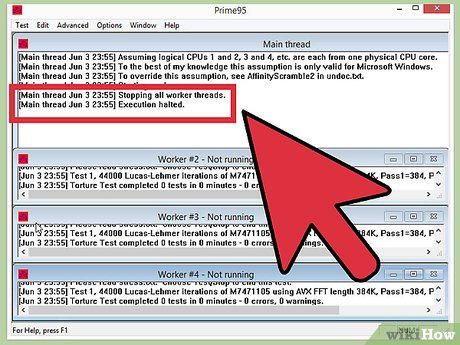
Lặp lại quy trình cho đến khi đạt đến ngưỡng điện áp hoặc nhiệt độ tối đa. Đến một lúc nào đó, bạn sẽ không thể tiếp tục tăng hiệu suất hoặc nhiệt độ sẽ tiến gần đến mức nguy hiểm. Đây chính là giới hạn của bo mạch chủ và bộ vi xử lý. Thông thường, quá trình ép xung sẽ kết thúc tại đây.
- Nhìn chung, bạn không nên tăng điện áp quá 0,4 so với mức ban đầu. Với hệ thống làm mát cơ bản, con số này chỉ nên dừng ở 0,2.
- Nếu nhiệt độ đạt ngưỡng trước điện áp, bạn vẫn có thể tiếp tục ép xung bằng cách nâng cấp hệ thống làm mát. Hãy cân nhắc lắp đặt quạt hoặc tản nhiệt hiệu suất cao, hoặc đầu tư vào hệ thống làm mát bằng chất lỏng để đạt hiệu quả tốt hơn.
Thực hiện kiểm tra độ ổn định lần cuối
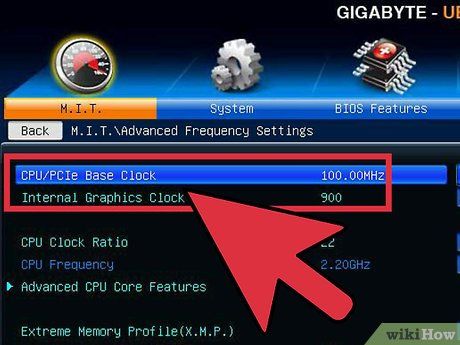
Quay lại thiết lập an toàn gần nhất. Hãy giảm tốc độ cơ bản hoặc hệ số nhân về mức an toàn gần nhất. Đây sẽ là tốc độ mới của bộ vi xử lý, và nếu may mắn, bạn sẽ nhận được sự cải thiện đáng kể so với hiệu suất ban đầu. Miễn là hệ thống khởi động bình thường, bạn đã sẵn sàng cho bài kiểm tra cuối cùng.
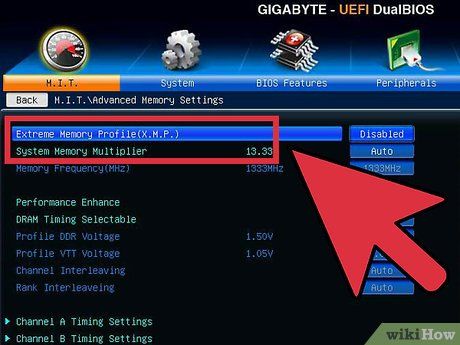
Tăng tốc độ bộ nhớ từ từ. Hãy nâng tốc độ bộ nhớ từng bước nhỏ, hướng tới mức ban đầu. Thực hiện một cách cẩn thận và kiểm tra độ ổn định sau mỗi lần điều chỉnh. Có thể bạn sẽ dừng lại trước khi đạt được mức ban đầu.
- Sử dụng Memtest86 để kiểm tra bộ nhớ trong quá trình này.
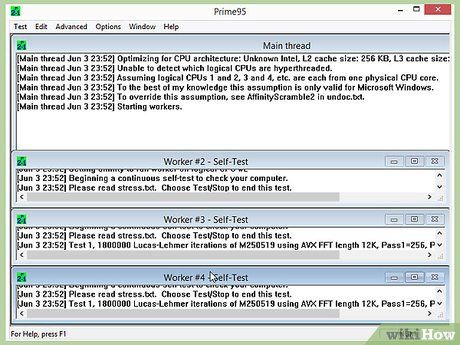
Chạy bài kiểm tra độ bền dài hạn. Mở Prime95 và chạy kiểm tra trong 12 giờ. Mặc dù thời gian có vẻ dài, nhưng mục tiêu là đảm bảo hệ thống hoạt động ổn định trong thời gian dài, mang lại hiệu suất đáng tin cậy. Nếu hệ thống không ổn định hoặc nhiệt độ vượt ngưỡng cho phép, bạn cần quay lại các bước trước để điều chỉnh tốc độ xung nhịp, hệ số nhân và điện áp.
- Khi mở Prime95, chọn "Just Stress Testing" (Chỉ kiểm tra độ bền). Nhấp vào Options (Tùy chọn) → Torture Test (Kiểm tra khắc nghiệt) và đặt chế độ "Small FFT".
- Nhiệt độ gần ngưỡng tối đa thường được chấp nhận vì Prime95 thử thách hệ thống hơn bất kỳ chương trình nào. Tuy nhiên, trong một số trường hợp, bạn nên giảm nhẹ mức ép xung để đảm bảo an toàn. Nhiệt độ khi chạy không nên vượt quá 60 °C.

Thực hiện các bài kiểm tra thực tế. Dù các chương trình kiểm tra độ bền giúp đảm bảo tính ổn định của hệ thống, bạn cần xác nhận rằng máy tính có thể xử lý các tình huống ngẫu nhiên trong thực tế. Nếu bạn là game thủ, hãy thử chạy tựa game nặng nhất mà bạn sở hữu. Nếu bạn chuyển mã video, hãy thử nghiệm với Blu-ray. Đảm bảo mọi thứ hoạt động trơn tru. Đôi khi, kết quả còn vượt xa mong đợi!
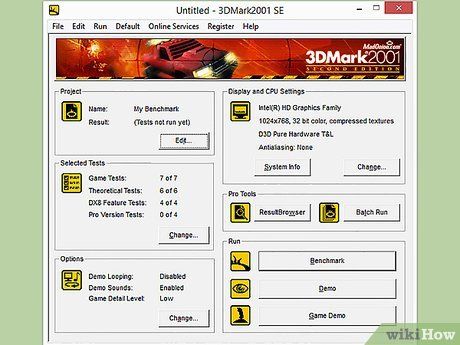
Khám phá sâu hơn. Hướng dẫn này chỉ đề cập đến phần cơ bản của ép xung. Để nâng cao kiến thức, bạn cần tự mình tìm tòi và thử nghiệm. Các cộng đồng như Overclockers.com, Overclock.net, và Tom's Hardware là những nơi tuyệt vời để bắt đầu. Đây là những cộng đồng nổi tiếng, nơi bạn có thể tìm hiểu sâu hơn về ép xung và các kỹ thuật liên quan như làm mát.
Lưu ý quan trọng
- Tùy thuộc vào nhà sản xuất, việc ép xung có thể làm mất hiệu lực bảo hành. Một số thương hiệu như EVGA và BFG vẫn chấp nhận bảo hành ngay cả khi người dùng ép xung.
- Để ép xung hiệu quả, bạn cần một hệ thống làm mát chất lượng cao.
- Ép xung và tăng điện áp có thể làm giảm tuổi thọ phần cứng.
- Hầu hết các máy tính được sản xuất bởi Dell (trừ dòng XPS), HP, Gateway, Acer, Apple và các nhà sản xuất khác đều không hỗ trợ ép xung do BIOS không cho phép thay đổi điện áp CPU và FSB.
Du lịch
Ẩm thực
Khám phá
Đi Phượt
Vẻ đẹp Việt Nam
Chuyến đi
Có thể bạn quan tâm

6 địa điểm khám và chữa suy giãn tĩnh mạch uy tín bậc nhất Hà Nội

Danh sách các thiết bị được cập nhật lên Android 5.0 Lollipop

8 Phương pháp vàng giúp trẻ mầm non làm chủ tiếng Anh ngay tại nhà

Top 8 bài phân tích xuất sắc nhất về tác phẩm 'Bài học cuối cùng' (Ngữ văn 7 - SGK Cánh diều)

8 Tản văn đặc sắc nhất về Sài Gòn


